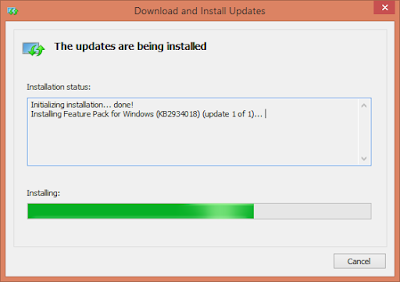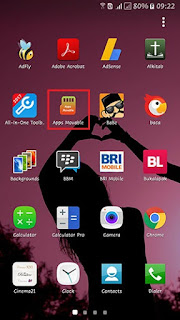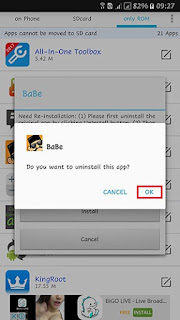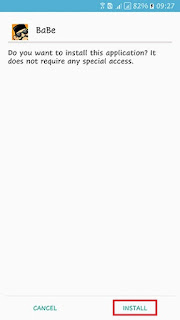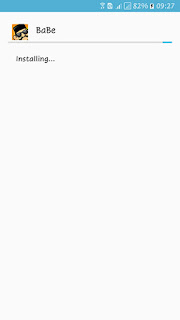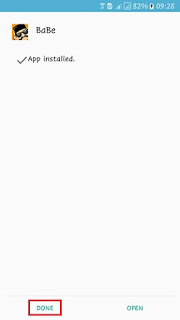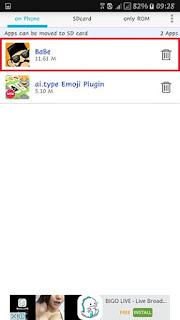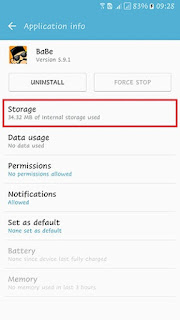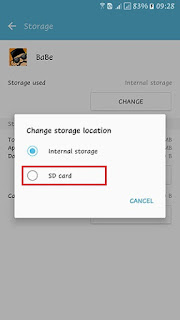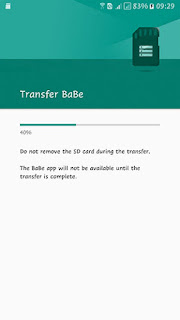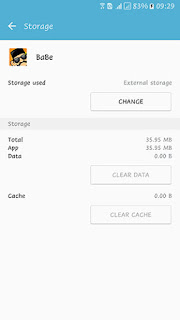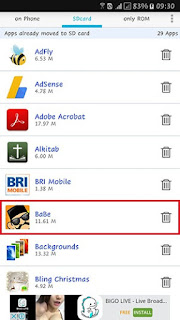Sebagian besar pengguna yang menemukan masalah
“api-ms-win-crt-runtime-l1-1-0.dll is missing” tentu akan menginstall Microsoft Visual C++ Redistributable karena berpikir pesan
error “api-ms-win-crt-runtime-l1-1-0.dll is missing” disebabkan oleh component Runtime Visual C++ yang corrupt atau hilang. Ada benarnya bahwa permasalahan ini dapat diatasi dengan menginstall component Runtime Visual C++. Namun, pengalaman saya untuk mengatasi hal ini pada umumnya tidak hanya sekedar dengan menginstall component Runtime Visual C++. Karena berdasarkan laporan yang saya terima di email saya, masih banyak pengguna yang mengalami pesan
Error “api-ms-win-crt-runtime-l1-1-0.dll is missing” walaupun telah menginstall Microsoft Visual C++ Redistributable.
Pesan Error “api-ms-win-crt-runtime-l1-1-0.dll is missing”
Pengalaman saya sendiri sebelumnya pada waktu mengalami permasalahan
Error “api-ms-win-crt-runtime-l1-1-0.dll is missing” tidak teratasi walaupun telah menginstall Microsoft Visual C++ Redistributable mulai dari yang 2005 hingga 2012 termasuk Microsoft Visual C++ Redistributable Services Pack 1. Nah, oleh karena itu pada kesempatan kali ini saya akan mengajari anda bagaimana mengatasi pesan
Error “api-ms-win-crt-runtime-l1-1-0.dll is missing” yang benar-benar terbukti berhasil untuk memenuhi permintaan salah satu pengunjung yang masuk melalui email ke nalhackerportal@gmail.com.
Untuk
Mengatasi Error “api-ms-win-crt-runtime-l1-1-0.dll is missing” tidak dapat dilakukan hanya dengan menginstall Microsoft Visual C++. Karena inti permasalahannya terletak di Windows yang anda gunakan dikarenakan Windows anda tidak Up To Date sehingga pembaruan untuk mengatasi masalah
Error “api-ms-win-crt-runtime-l1-1-0.dll is missing” yaitu pembaruan KB2999226 (Update For Universal C Runtime) tidak anda terima. Microsoft sendiri telah mengumumkan bahwa permasalahan ini dapat diatasi dengan melakukan Update Windows ke pembaruan KB2999226 (Update For Universal C Runtime) yaitu pembaruan yang dikhususkan untuk mengatasi permasalahan runtime Microsoft C++.
Proses Install Update
Akan tetapi, pada prakteknya, sebagian besar pengguna masih merasa kesulitan untuk melakukan Update Windows ke pembaruan KB2999226 (Update For Universal C Runtime). Hal ini dikarenakan untuk melakukan Update Windows ke pembaruan KB2999226 (Update For Universal C Runtime) agak sedikit membingungkan dikarenakan harus terinstall pembaruan April 2014 Update Rollup For Windows RT 8.1, Windows 8.1, And Windows Server 2012 R2 (2919355). Nah, oleh karena itu berikut ini saya akan mengajari anda
Cara Mengatasi Error “api-ms-win-crt-runtime-l1-1-0.dll is missing” secara lengkap sehingga anda dapat mengatasi permasalahan ini dengan mudah.
Langkah-Langkah Mengatasi Error “api-ms-win-crt-runtime-l1-1-0.dll is missing”
Sebelum kita mulai ke langkah-langkah
Mengatasi Error “api-ms-win-crt-runtime-l1-1-0.dll is missing”, siapkan terlebih dahulu beberapa Update Package sebagai bahan untuk mengatasi
Error “api-ms-win-crt-runtime-l1-1-0.dll is missing” yang dapat anda download melalui link berikut ini.
Windows 8.1 32-Bit (X86)
Windows 8.1 64-Bit (X64)
Petunjuk Download, Pada halaman selanjutnya klik tombol VISIT LINK pada bagian kiri bawah halaman untuk menuju halaman Download kemudian ikuti instruksi yang ada. Server Download yang digunakan adalah DAILYUPLOADS, TUSFILES dan SOLIDFILES sehingga proses download akan lebih cepat. Menggunakan aplikasi downloader seperti Internet Download Manager sangat disarankan untuk mempercepat proses download file.
Jika sudah selanjutnya, install secara berurutan Update Package tersebut mulai dari "1 sampai 8 untuk Windows 8.1 yang menggunakan arsitektur 32-Bit" dan "1 sampai 7 untuk Windows 8.1 yang menggunakan arsitektur 64-Bit". Kemudian, setiap selesai install salah satu update, jika diminta untuk merestart anda harus merestart agar proses update dapat berjalan dengan baik. Sengaja file-file tersebut saya urutkan dengan nomor sehingga memudahkan anda ketika mengupdate dan mengantisipasi kerusakan System Windows. Karena bila anda menginstall update tersebut secara tidak berurutan maka nantinya akan mengacaukan System Windows anda yang berakibat Windows harus diinstall ulang atau harus direcovery.
Nero Burning Rom 2017
Nah, setelah semua Update terinstall, silahkan anda jalankan kembali aplikasi yang sebelumnya menampilkan pesan
Error “api-ms-win-crt-runtime-l1-1-0.dll is missing” misalnya Nero 2017 atau Adobe Photoshop CC 2017. Jika semuanya telah anda lakukan dengan benar, maka anda tidak akan lagi mendapati pesan
“api-ms-win-crt-runtime-l1-1-0.dll is missing” dan menandakan bahwa Windows 8.1 anda telah terupdate dengan baik selain berhasil
Mengatasi Error “api-ms-win-crt-runtime-l1-1-0.dll is missing”. Selain itu, untuk anda yang membutuhkan Microsoft C++ Redistributable Runtime secara lengkap, berikut saya sediakan juga untuk anda download.
Semua versi Microsoft C++ Redistributable telah saya gabungkan menjadi satu mulai dari Microsoft Visual C++ Redistributable 2005, Microsoft Visual C++ Redistributable 2008, Microsoft Visual C++ Redistributable 2010, Microsoft Visual C++ Redistributable 2012, Microsoft Visual C++ Redistributable 2013 dan Microsoft Visual C++ Redistributable 2015 sehingga anda tidak akan kesulitan untuk menginstallnya satu per satu secara manual. Langsung saja, berikut link downloadnya, silahkan sesuaikan dengan arsitektur Operasi Sistem yang anda gunakan.
Microsoft C++ Redistributable Complete
| Software Name | Type | Server Download |
|---|
| Microsoft C++ Redistributable Complete (32-Bit) | Zip (Exe) | DAILYUPLOADS |
| Microsoft C++ Redistributable Complete (64-Bit) | Zip (Exe) | DAILYUPLOADS |
Petunjuk Download, Pada halaman selanjutnya klik tombol VISIT LINK pada bagian kiri bawah halaman untuk menuju halaman Download kemudian ikuti instruksi yang ada. Server Download yang digunakan adalah DAILYUPLOADS, TUSFILES dan SOLIDFILES sehingga proses download akan lebih cepat. Menggunakan aplikasi downloader seperti Internet Download Manager sangat disarankan untuk mempercepat proses download file.
Nah, itulah
Cara Mengatasi Error “api-ms-win-crt-runtime-l1-1-0.dll is missing” yang dapat saya bagikan untuk anda. Semoga tulisan saya kali ini dengan judul
Cara Mengatasi Error “api-ms-win-crt-runtime-l1-1-0.dll is missing” dapat bermanfaat bagi anda.